Hoe u uw LastPass-wachtwoorden naar een CSV-bestand kunt exporteren
LastPass helpt uw veiligheid door al uw wachtwoorden anders te maken. Het bijhouden van die gegevens kan essentieel worden voor uw vermogen om snel in te loggen op veel van uw accounts. In het ideale geval zou u al uw wachtwoorden in LastPass hebben opgeslagen . Op een gegeven moment wilt u misschien al uw wachtwoorden van LastPass exporteren naar een CSV -bestand dat u vervolgens in een andere browser kunt importeren, of, waarom niet, ze zelfs op papier afdrukken. Om u te helpen, leest u hier hoe u al uw opgeslagen wachtwoorden van LastPass naar een CSV -bestand kunt exporteren, ongeacht of u Google Chrome , Mozilla Firefox , Opera of Microsoft Edge gebruikt(Microsoft Edge):
Waarschuwing: het exporteren van uw LastPass-wachtwoorden naar een CSV -bestand verlaagt uw wachtwoordbeveiliging!
Om wachtwoorden uit LastPass te exporteren , zijn de stappen die u moet nemen en de afbeeldingen identiek in Google Chrome , Mozilla Firefox , Opera en Microsoft Edge . Daarom gebruiken we voor de eenvoud schermafbeeldingen van Google Chrome , omdat dit de populairste webbrowser is.
Een belangrijk ding dat u moet weten over het exporteren van uw wachtwoorden van LastPass naar een CSV -bestand, is dat CSV - bestanden niet zijn beveiligd. Als u van plan bent het CSV -wachtwoordbestand op een zip-drive te bewaren, het online te uploaden, als e-mailbijlage te verzenden of op een andere manier naar een andere locatie te transporteren, zorg er dan voor dat u het eerst versleutelt. Dat is de enige veilige manier om de inhoud te beschermen tegen nieuwsgierige blikken. Als u niet weet hoe, is hier een eenvoudige manier om het CSV -bestand te beschermen: 2 manieren om een met een wachtwoord beveiligd ZIP-bestand in Windows te maken(2 ways to create a password-protected ZIP file in Windows) .
Hoe wachtwoorden van LastPass naar CSV -bestand te exporteren, vanuit elke webbrowser ( Chrome , Firefox , Opera , Edge )
Om uw wachtwoorden van LastPass naar een bestand te exporteren, opent u eerst uw webbrowser en klikt of tikt u vervolgens op de LastPass - knop.

Als u nog niet bent aangemeld bij uw Lastpass- account, voert u uw inloggegevens in en klikt of tikt u op Aanmelden(Log In) .
Klik of tik vervolgens nogmaals op de LastPass- knop.

Ga in het LastPass- menu naar Accountopties(Account Options) .

Klik of tik vervolgens op Geavanceerd(Advanced) .

Klik of tik nu op Exporteren(Export) .

Je ziet verschillende opties. Kies LastPass CSV-bestand(LastPass CSV File) .
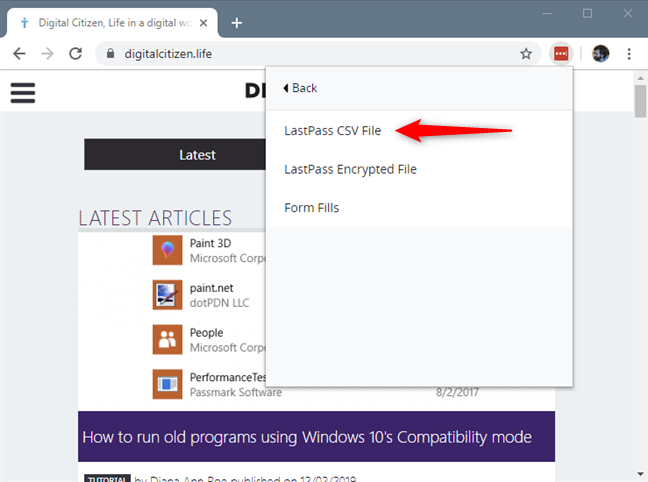
Voer nogmaals uw LastPass -hoofdwachtwoord in en klik of tik vervolgens op Doorgaan(Continue) .

De webbrowser opent een nieuw tabblad waar al uw wachtwoorden worden weergegeven. Kopieer(Copy) alles wat u op dat tabblad ziet met behulp van de sneltoetsen Ctrl + A (Select All) en vervolgens Ctrl + C (Copy) .
Maak vervolgens ergens op uw computer een nieuw tekstbestand aan met Kladblok(Notepad) of een andere teksteditor en plak alles erin.

Zorg er uiteindelijk voor dat u dat tekstbestand opslaat met de bestandsextensie CSV .
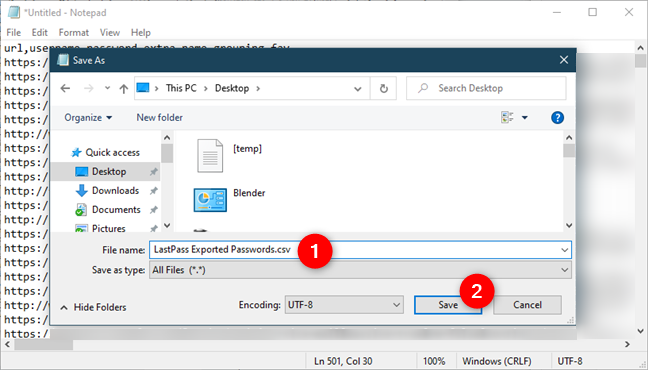
Dat is het! U hebt nu een CSV -bestand met al uw wachtwoorden van LastPass .
Is(Did) het u gelukt om uw LastPass-wachtwoorden te exporteren?
Zoals u kunt zien, is het exporteren van uw LastPass-wachtwoorden naar een CSV -bestand niet zo moeilijk. Voordat u afsluit, raden we u aan dat bestand te beveiligen met elke vorm van wachtwoordbeveiliging, zoals het maken van een met een wachtwoord beveiligd ZIP - archief. Als je problemen of vragen hebt over het hele proces, plaats dan hieronder een opmerking.
Related posts
Wachtwoorden importeren in LastPass vanuit Chrome, Firefox, Opera en Microsoft Edge
Do Not Track inschakelen in Chrome, Firefox, Edge en Opera
Een proxyserver instellen in Chrome, Firefox, Edge en Opera
Incognito gaan in Chrome, Firefox, Edge en Opera
Ga incognito met een sneltoets in Chrome, Edge, Firefox en Opera
Chrome 64-bit of Chrome 32-bit: download de gewenste versie voor Windows 10 of ouder
Waar worden cookies opgeslagen in Windows 10 voor alle belangrijke browsers?
Wachtwoorden exporteren vanuit Chrome, Firefox, Opera, Microsoft Edge en Internet Explorer
Fix Wazig bestand Open dialoogvenster in Google Chrome en Microsoft Edge
De mediabeheeropties van Google Chrome gebruiken
Hoe DNS over HTTPS in Firefox in te schakelen
Simpele vragen: Wat is het SmartScreen-filter en hoe werkt het?
Een artikel afdrukken zonder advertenties in alle belangrijke browsers -
Cookies wissen uit Chrome: alles wat u moet weten
Hoe de mobiele browser-emulator te gebruiken in Chrome, Firefox, Edge en Opera -
Hoe cookies op Android te wissen (Chrome, Firefox, Opera, Samsung Internet)
Videosnelheidsregelaar voor Mozilla Firefox en Google Chrome
Hoe Adobe Flash Player te deblokkeren in Google Chrome -
Wat is DNS via HTTPS of beveiligde DNS-lookups? Schakel het in Google Chrome in!
Hoe u Microsoft Edge-extensies kunt krijgen, configureren en verwijderen -
